Собственный хостинг: Настройка системы для работы (2часть)
Ждем, когда установят наш сервер, в его свойствах ищем логин и пароль….
Я намеренно не рассказываю, как завести сервер на
Перехожу к части? когда сервер уже оплачен, и вы уже получили логин и пароль root
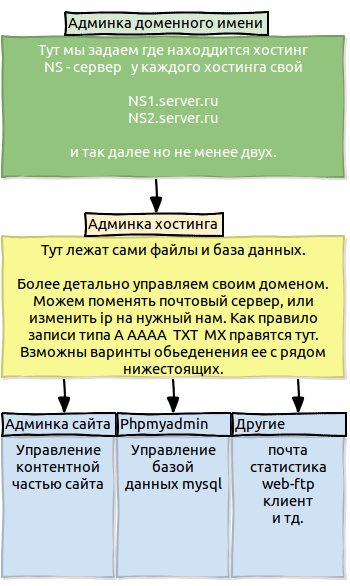
Входим в систему по ssh
Для входа в систему я рекомендую использовать putty, да во многих ОС есть собственный ssh Но мы не знаем, какая ос у вас и у putty есть 1 плюс, ключик -pw подключаться без введения пароля.
Создавать полноценные ssl сертификаты на все ssh мне, честно говоря, некогда, их сотни я один.
Так что проще забить в ярлычок.
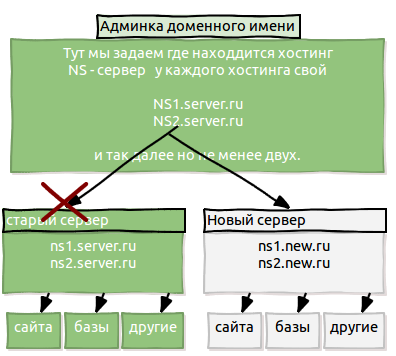
putty -l ЛОГИН -pw ПАРОЛЬ IP
Если же вы счастливый обладатель windows
putty.exe -l ЛОГИН -pw ПАРОЛЬ IP
Для уверенности можно взять в «" дабы точно все работало. Первым делом проверяем обновления
Ставим минимальный набор софта для работы и слежения за системой
iotop следит за
Теперь немного правим vim, дабы было видно весь синтаксис, по умолчанию в дебиан его не хватает;(
touch /root/.vimrc
echo «syntax enable» > /root/.vimrc
Теперь синтаксис подсвечивается.
Подправим MC, не люблю я nano; сделаем все красиво и поставим vim на редактор по умолчанию, рекомендую сделать то же самое, поскольку все дальнейшее будет происходить в нем.
Создаем файл настройки:
touch ~/.mc/bindings
Вписываем в него
default/*
Edit=if [ -n «$DISPLAY» ]; then gvim %f; else vim %f; fi
Выходим из mc, запускаем и проверяем F4 смотрим, чем открывает, если все хорошо, то ок, если нет пробуем еще вот такой вариант:
touch ~/.bash_profile
echo «export EDITOR=vim» > root/.bash_profile
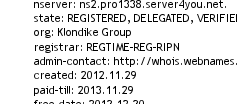
Заодно убедимся, что в файле ~/.mc/ini установлено use_internal_edit=0
Теперь точно все должно работать.
Проверяем что у нас в системе имеется из дисков, убедимся что есть SSD:
df
получаем
/dev/md1 1831323368 841476 1737456052 1% /
tmpfs 16506408 0 16506408 0% /lib/init/rw
udev 16501292 100 16501192 1% /dev
tmpfs 16506408 0 16506408 0% /dev/shm
/dev/md0 483886 16440 442451 4% /boot
/dev/sdc1 52888688 184136 50017960 1% /mnt/disk1
Теперь с виду все готово, мы поставили весь первоначальный софт, и разобрались что и где у нас находится.

Оставить комментарий
Комментарии (1)